Libri di Apple o iBooks mancanti dopo l’ultimo aggiornamento, come risolvere il problema
Speriamo che abbiate seguito i consigli di Apple ed eseguito un backup prima di aggiornare il vostro iOS all’ultima versione disponibile. Se notate che i vostri Libri/i Libri mancano dopo l’aggiornamento più recente, questo breve articolo vi aiuta a recuperare i vostri articoli.
Questo articolo vi mostra passo dopo passo come recuperare i vostri contenuti mancanti utilizzando iCloud. Se vi capita di eseguire il backup dei contenuti dei vostri Libri/libri utilizzando iTunes sul vostro computer, potete provare a ripristinare i contenuti dal vostro backup di iTunes e ignorare il resto di questo articolo.
Glossario
Consigli rapidi 
Seguire questi rapidi consigli per far funzionare nuovamente Apple Books (iBooks) dopo un aggiornamento
- Controlla il tuo Apple ID o accedi con il tuo Apple ID
- Accendere sia Libri che iCloud Drive in Impostazioni iCloud per il vostro ID Apple
- Assicuratevi di abilitare iCloud Drive e Reading Now in Impostazioni; Libri e controllate che iCloud Drive sia attivato
- Attivare e disattivare i libri nelle impostazioni di iCloud (o disattivare e poi attivare)
- Aprire Apple Books su un altro iDevice o un Mac (se disponibile) – vedere se questo forza una sincronizzazione
- Scaricare l’applicazione Libri e poi reinstallarla
- Forza riavviare il dispositivo
- Disattivare le impostazioni di sincronizzazione
ARTICOLI RELATIVI
- Libri di Apple o iBooks bloccati sulla copertina o su un’altra pagina? Come risolvere
- Come usare i libri in iOS 12, consigli e trucchi essenziali
- Libri di Apple o iBooks Non scaricare e problemi correlati, come fare
- Store for iBooks Non funziona o mostra lo schermo vuoto
iBooks ora chiamato Apple Books 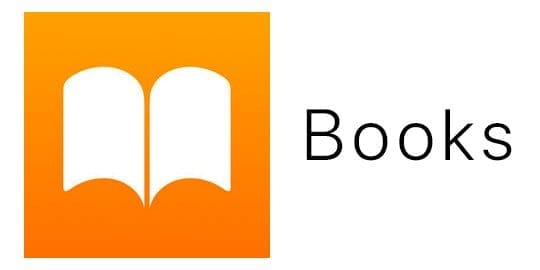
Se usate iOS 12 o più tardi, Apple ha rinominato iBooks in Apple Books (o semplicemente Books) – è la stessa app solo con un nome diverso!
Trova tutti i tuoi libri e i tuoi vecchi contenuti!
Vi state chiedendo come accedere a tutti i vostri libri, pdf e altri documenti che sono stati archiviati in iBooks?
Trova il contenuto dei tuoi vecchi libri cliccando sulla scheda Libreria in fondo all’interfaccia dell’App Apple Books. 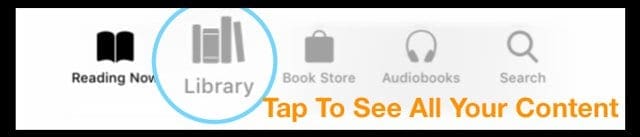
Libri di Apple o iBooks mancanti dopo l’ultimo aggiornamento, passi da recuperare
Verifica il tuo Apple ID
Sembra abbastanza semplice, ma a volte accediamo con un Apple ID diverso o lasciamo che qualcun altro usi il nostro dispositivo che ha effettuato l’accesso con il proprio Apple ID.
Quindi controlla il tuo Apple ID prima di tutto andando all’App Impostazioni e assicurandoti che l’Apple ID elencato sia effettivamente quello dove dovrebbero essere i tuoi Libri Apple!
Controllare le impostazioni di sincronizzazione
Ci sono un paio di posti che ospitano l’impostazione di sincronizzazione per Apple Books. Quindi assicuriamoci che siano abilitati.
- Andare su Impostazioni ;ID Apple ;iCloud ; attivare Books (iBooks) e attivare iCloud Drive
- Successivamente, andare su Settings > Books e attivare/disattivare entrambi Reading Now e iCloud Drive
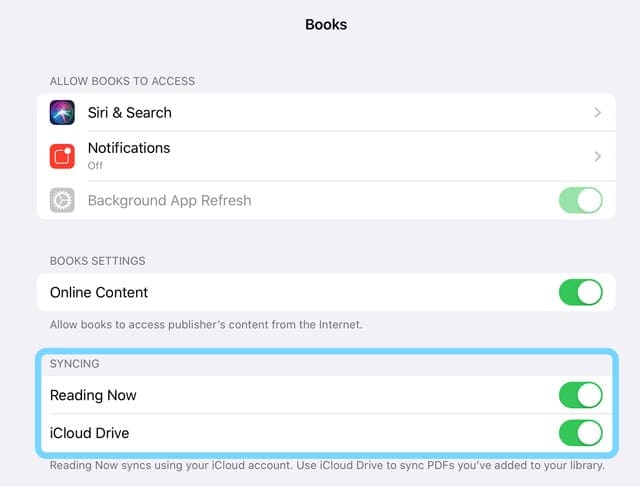
Controlla che i tuoi libri non siano nascosti
I libri nascosti non appaiono nella vostra biblioteca o in iCloud. Quindi la prima cosa da fare è controllare se ci sono libri nascosti, per scelta o per caso.
Distruggi i libri su iPhone, iPad o iPod
- Aprire l’applicazione Libri, quindi toccare Lettura ora
- Tocca l’icona del profilo o la tua foto, quindi scegli Gestisci gli acquisti nascosti
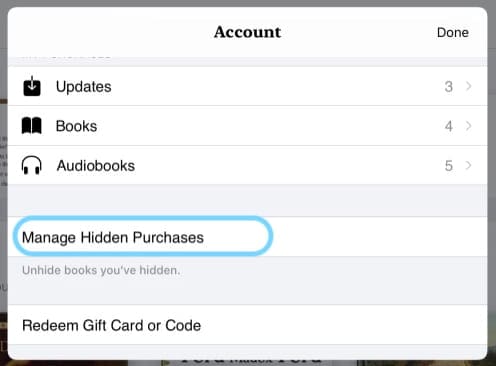
- Se richiesto, accedi con il tuo Apple ID
- Trovare l’elemento (o gli elementi) che si desidera rimuovere e toccare Rimuovere accanto all’elemento
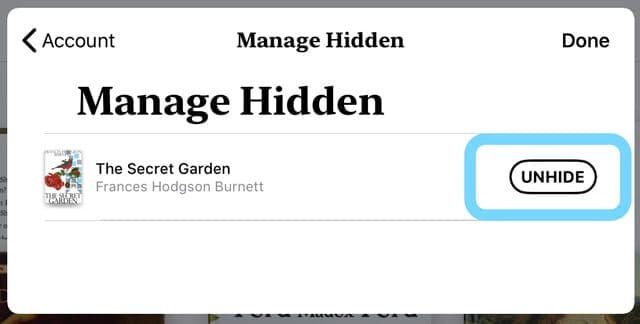
Forza i libri a risincronizzare con iCloud
- Toccare su Settings > Apple ID Account Profile sul vostro iPhone/iPad e assicurarsi di utilizzare il giusto Apple ID
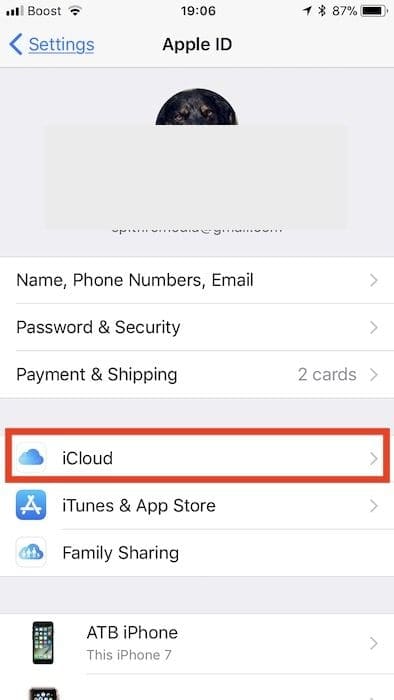
- Toccare iCloud e scorrere fino alla sezione con la voce ‘APPS USING ICLOUD.’
- Localizzate qui l’icona Libri/ iBooks e mettetela in posizione off toccando il cursore
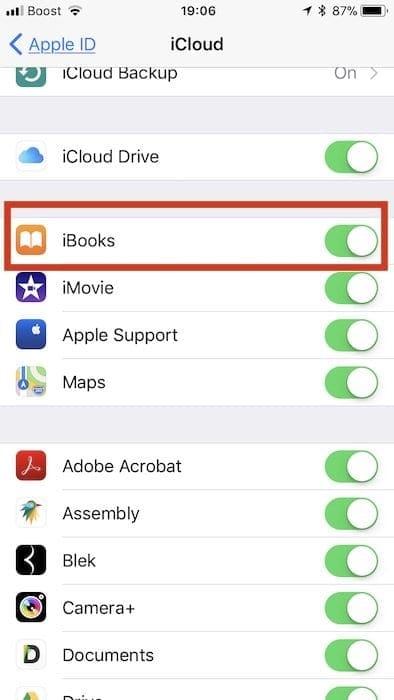
- Spegnere e riavviare l’iPad/iPhone
- Toccate su Impostazioni ; Profilo account; Libri (iBooks) e riportate l’impostazione su “ON”
- Aprire Settings > Books > e attivare/disattivare entrambi Reading Now e iCloud Drive
- Vai alla schermata iniziale e lancia l’applicazione Libri. Se vedete un messaggio che vi chiede di confermare se volete accendere iCloud, confermate la selezione. Ora dovresti essere in grado di vedere i tuoi libri e i pdf mancanti nella tua app Libri
Aprire Apple Books su un altro dispositivo o Mac
Se possiedi diversi dispositivi Apple, come iPad, iPod o Mac, prova ad aprire i Libri Apple su un altro dispositivo.
Un bel po’ di lettori hanno scoperto che dopo aver aperto Apple Books su un altro dispositivo Apple con la sincronizzazione di Books (o iBooks) si sono accesi che i loro libri mancanti e persino i PDF sono riapparsi!
Assicurati di accedere a Libri sul tuo Mac o sui tuoi dispositivi iOS aggiuntivi con il sameApple ID.
Verificare che l’Apple Books sia sincronizzato con iCloud:
- Sul Mac:Scegliere menu> Apple; Preferenze di sistema; iCloud . Attivare iCloud Drive e fare clic su Opzioni, quindi selezionare la casella per Libri
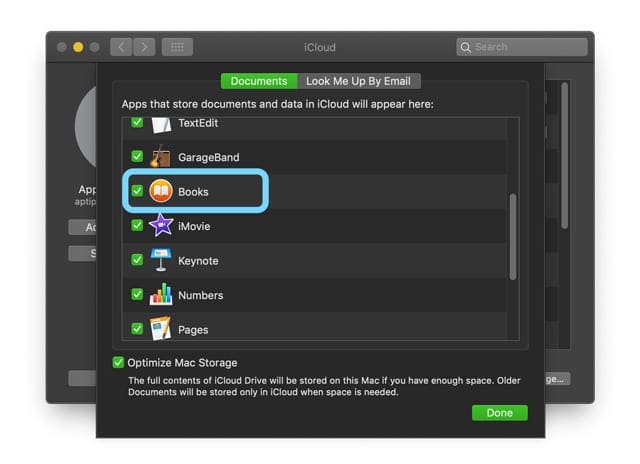
- Nell’applicazione Libri sul vostro Mac, scegliete Books> Preferenze ;Generale e accendete Sincronizzate le collezioni, i segnalibri e le evidenziazioni tra i dispositivi
- Sul vostro iDevice:Andate su Settings >Apple ID Profile > iCloud (o Settings > iCloud), attivate iCloud Drive e Books. Poi, andare su Settings > Books e passare a iCloud Drive
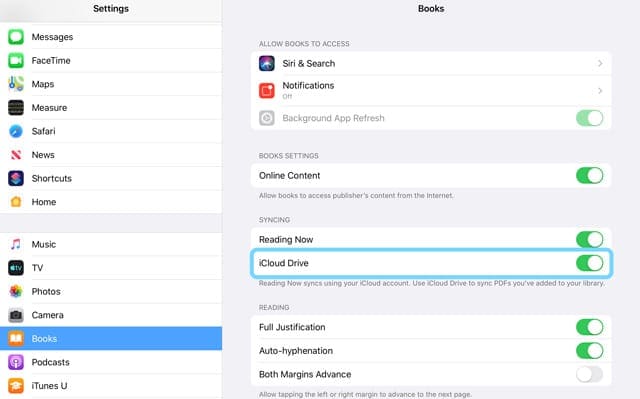
Controllare l’archiviazione di iBooks sul dispositivo iDevice
Per verificare, toccare Impostazioni .
Attendere qualche secondo e poi scorrere verso il basso fino a localizzare Books.
Toccare su Libri/i Libri e assicurarsi che la riga ‘Documenti e dati’ mostri l’effettivo utilizzo della memoria.
Questa sezione indica se il contenuto dei vostri Libri è stato scaricato con successo sul vostro iDevice. 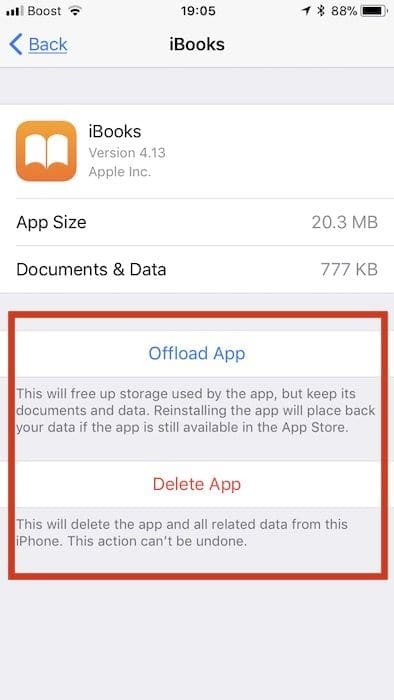
Se trovate che i documenti e i dati mostrano che l’iPhone o l’iPad sta usando la memoria del dispositivo per memorizzare il vostro contenuto, ma non riuscite a vederlo nell’app Libri, potete anche provare a ” Offload App ” e poi reinstallare l’app.
Potrebbe sembrare controproducente, ma a volte cancellando l’applicazione e poi reinstallando l’applicazione seguita da un download da iCloud è possibile ripristinare il contenuto mancante.
Trova il tuo Apple Books Purchases
- Aprire l’applicazione Libri di Apple
- Toccare la scheda Lettura ora in basso
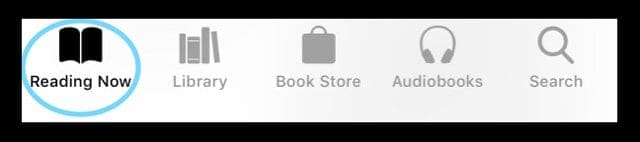
- Toccare l’icona del profilo nell’angolo in alto a destra
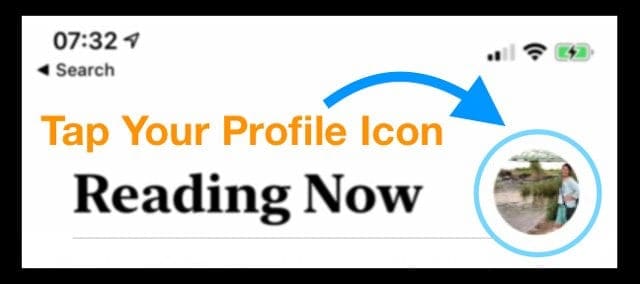
- Cerca i tuoi contenuti nelle sezioni I miei acquisti e Acquisti in famiglia e ricordati di non nascondere gli acquisti!
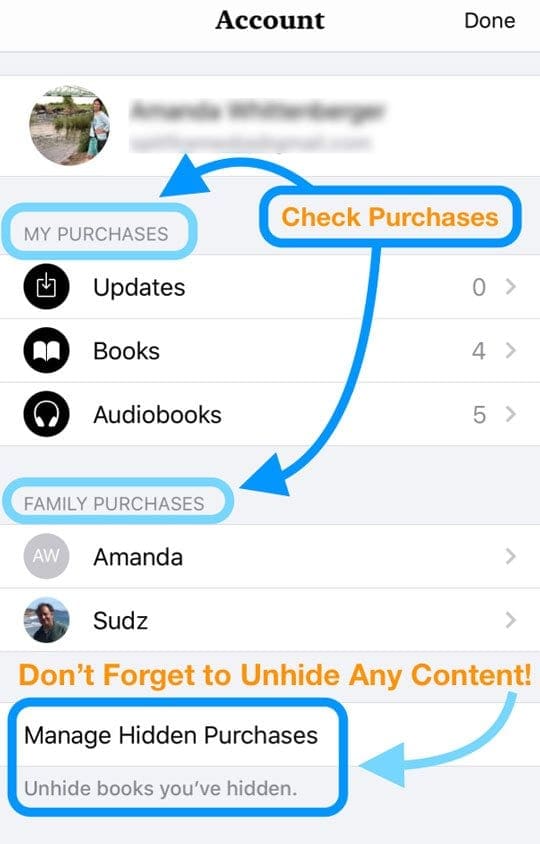
Individuare gli acquisti di libri
Se avete acquistato i libri in precedenza, potete aprire l’App Libri/i Libri, e in basso c’è una scheda per “acquistato”.
Toccate questa scheda e potrete scaricare nuovamente i vostri acquisti precedenti sul vostro dispositivo.
Si prega di leggere la guida di Apple sulla sincronizzazione di iBooks, poiché questo white paper contiene alcuni suggerimenti aggiuntivi di Apple.
Se hai dimenticato di fare il backup dei libri e non riesci a trovarlo nei tuoi acquisti, potresti dover contattare Apple e richiederne il download.
I libri si aprono e poi si chiudono immediatamente?
Se la tua applicazione Books rifiuta di rimanere aperta, segui prima i consigli per scaricare iBooks dal tuo iDevice.
Questa funzione di iOS 11+ rimuove l’app MA mantiene tutti i vostri dati & documenti sul vostro dispositivo. Quando si reinstalla, aggiorna automaticamente l’app all’ultima versione.
Per scaricare, vai su Impostazioni e scorri la lista delle applicazioni fino a trovare Libri
- Toccare Libri e poi toccare Offload App
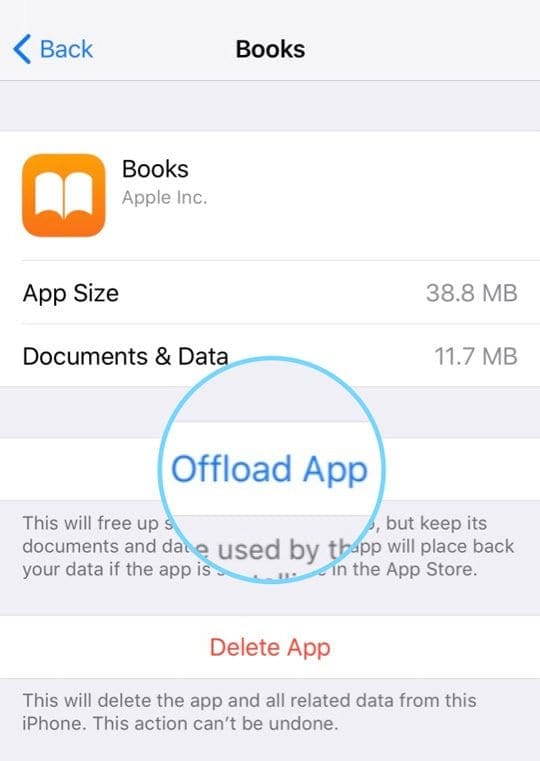
- Una volta completato, riavviare il dispositivo premendo il pulsante di accensione
- Al riavvio, tornare allo stesso menu Impostazioni e questa volta premere Reinstallare App
- Dopo la reinstallazione, riavviare nuovamente il dispositivo
- Poi controlla i libri. Se sta ancora causando problemi, scarica di nuovo l’app e fai un riavvio forzato
- Una volta scaricato Books, riavviare il dispositivo premendo & tenendo premuto il pulsante di accensione e facendo scorrere il dispositivo
- Al riavvio del dispositivo, tornare allo stesso menu Impostazioni e premere Reinstallare App
- Dopo la reinstallazione, riavviare nuovamente il dispositivo
- Poi controlla i libri. Se causa ancora problemi, fare un altro riavvio forzato
Eseguire un riavvio forzato
- Su un iPhone 6S o inferiore più tutti gli iPad con pulsanti & per la casa; iPod Touches, premere contemporaneamente Home e Power fino a quando non si vede il logo Apple
- Per iPhone 7 o iPhone 7 Plus: Tenere premuti entrambi i pulsantiSide e Volume Down per almeno 10 secondi, fino a quando non si vede il logo Apple

- Su un iPad senza tasto home e iPhone 8 o superiore: Premere e rilasciare rapidamente il pulsante Volume su. Poi premere e rilasciare prontamente il pulsante Volume giù. Infine, premere e tenere premuto il tasto laterale fino a quando non si vede il logo Apple

Disattivare le impostazioni di sincronizzazione dei libri
Alcuni lettori riferiscono che la disabilitazione dei Segnalibri e delle Note di Impostazione della sincronizzazione di iBooks risolve questo problema.
Per i libri di Apple
- Andare su Impostazioni; Libri; Sincronizzazione; e spegnere Lettura ora & iCloud Drive
Per iBooks
- Andare su Impostazioni; iBooks > e disattivare Sincronizzare Segnalibri e Note
- Un altro suggerimento è quello di disattivare le collezioni di sincronizzazione, attendere 20 secondi circa, e poi riattivarle. Andare su Settings > iBooks > e disattivare (e successivamente) Sync Collections
Poi prova ad aprire di nuovo Books/iBooks.
Non vedi iBooks in Safari o sulla Share Sheet di iOS? 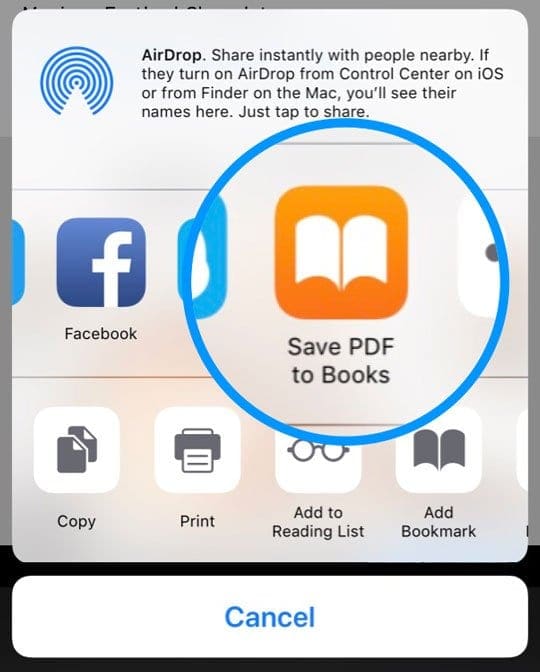
Se siete abituati ad usare l’opzione “Apri in “per salvare i pdf e i file in Libri o iBooks e ora trovate che manca da Safari dopo l’ultimo aggiornamento di iOS, questo perché l’opzione Apri in Libri/iBooks è leggermente cambiata – ora usa il pulsante Condividi ed è un’opzione sul vostro iOS Share Sheet! 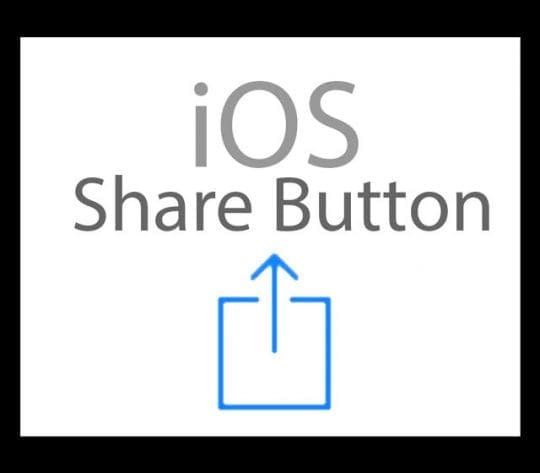
Quando si lavora in Safari, guardare verso il menu in basso e per salvare un pdf o un altro file in Libri/i Libri, premere il pulsante Condividi foglio (il quadrato con una freccia verso l’alto) e poi trovare Copia/Salva in Libri/i Libri nel menu azione 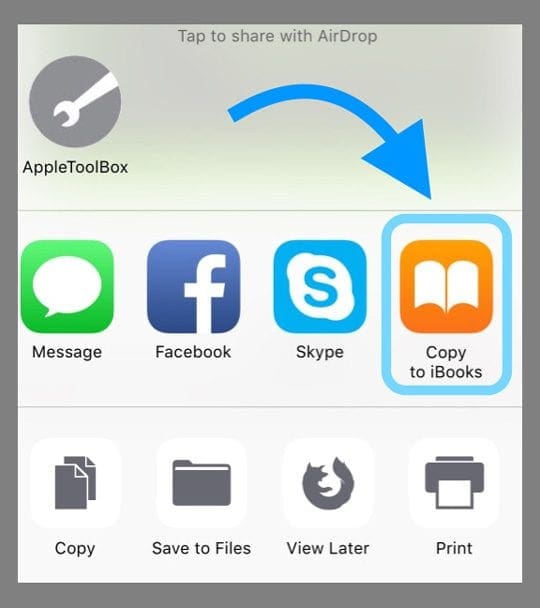
Se ancora non vedete Libri o iBooks, premete il pulsante More… e vedete se c’è un interruttore per i Libri.
Non siete soddisfatti dell’aggiornamento di Apple su iBooks e Apple Books?
Considerate la possibilità di lasciare un feedback Apple sulla vostra esperienza! Questo sito di feedback è il modo migliore per comunicare al team di sviluppo Apple ciò che pensi e la tua esperienza utente unica.
Suggerimenti per il lettore 
- Questa è l’unica soluzione che ha funzionato per me dopo l’aggiornamento a iOS 12.1. Ho dovuto cancellare completamente il dispositivo e ripristinare tutto. Ci sono volute diverse ore ma alla fine ha funzionato!
- Attivare iCloud Drive per Libri in Impostazioni . Poi in iCloud settings assicurarsi che iCloud Drive sia acceso, e Books sia acceso tramite Settings > Apple ID Profile> iCloud > Scorrere verso il basso e controllare che sia iCloud Drive & Books siano abilitati (verde). Se si dispone di più dispositivi, eseguire questi controlli su ogni dispositivo collegato con lo stesso ID Apple
